萬盛學電腦網 >> 圖文處理 >> Adobe Illustrator教程 >> AI和PS制作超漂亮立體字
AI和PS制作超漂亮立體字
AI和PS制作超漂亮立體字
先來看看最終的效果圖吧:


具體的制作步驟如下:
今天我們學習第一幅的字體設計(1-7是ai設計,8-是ps設計)
1.打開ai,先打上"開封",找到合適的字體。(我這個用的比較粗的黑體,這樣更顯效果)

2.快捷鍵shift+f5,打開圖形樣式,在圖形樣式坐下角,點擊圖形樣式庫菜單/3d效果,找到下面這個****的立體效果圖,點擊。
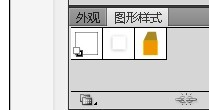
3.如圖

4.顯出鐵銹紅色。選中字體點擊色板中的紅色,如圖
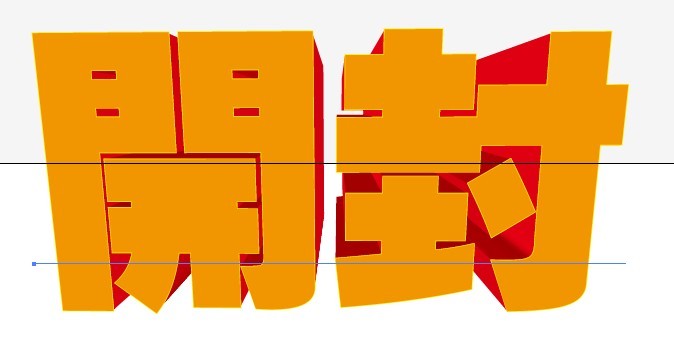
5.讓頭小,腳大,更顯立體。菜單:效果/扭曲和變換/自由扭曲
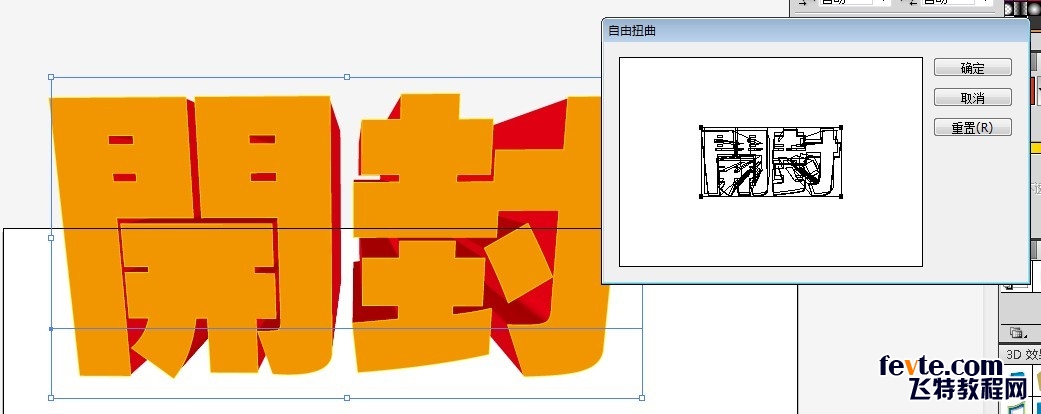
6.調制效果如圖(根據自己的感覺調)
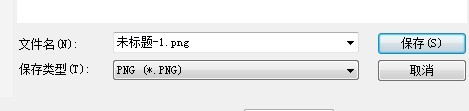
7.導出,png格式。(記得無背景色)
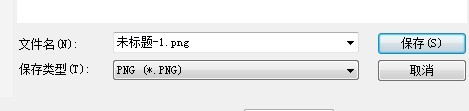
8.打開ps,打開剛才的png圖(png圖可以無背景色)。復制圖層,用魔棒選區該文字。
選擇/修改/收縮,3-5個像素即可。搜索過後,那個"開"字的上面小框框也收縮了,所以用減法減掉選區,如第四個圖。

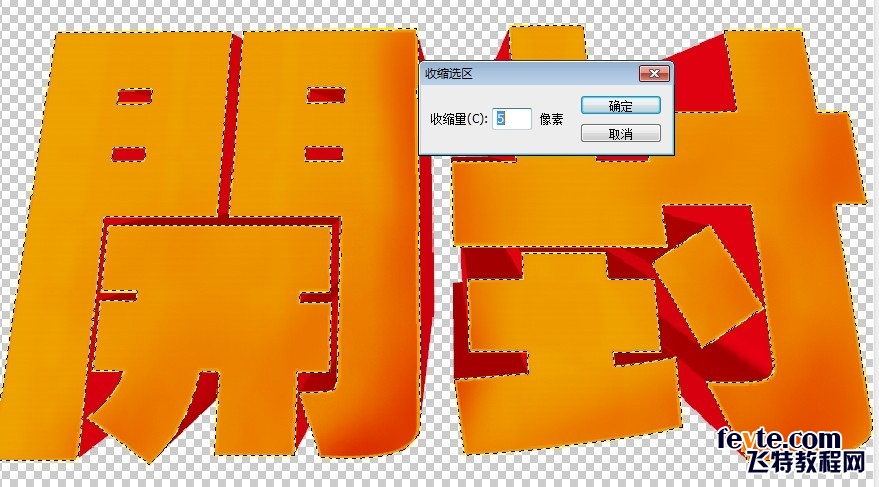
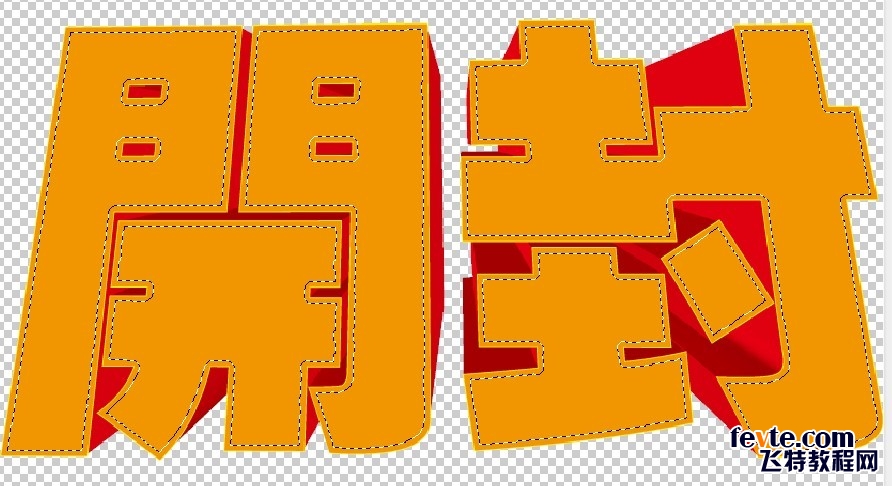

9.新建一層,用吸管工具吸取顏色,填充選區。命名為收縮。
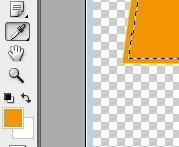
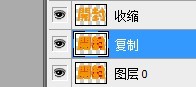
10.選擇剛才復制的圖層,用減淡工具減淡邊角,如圖。
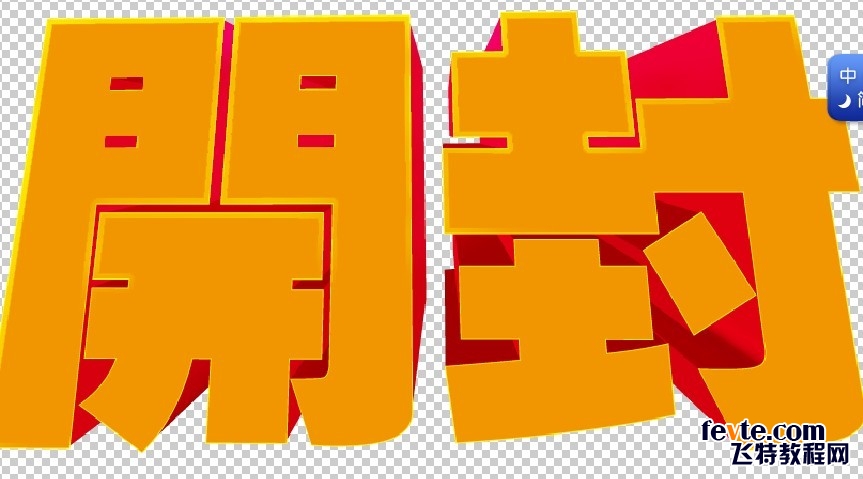
11.選擇圖層:收縮,用加深工具加深右下角,使其更顯金屬效果。

12.雙擊收縮圖層,跳出圖層樣式對話框,選擇圖案疊加,找到木紋這一圖案,不透明度調的盡量低一點,確定即可。
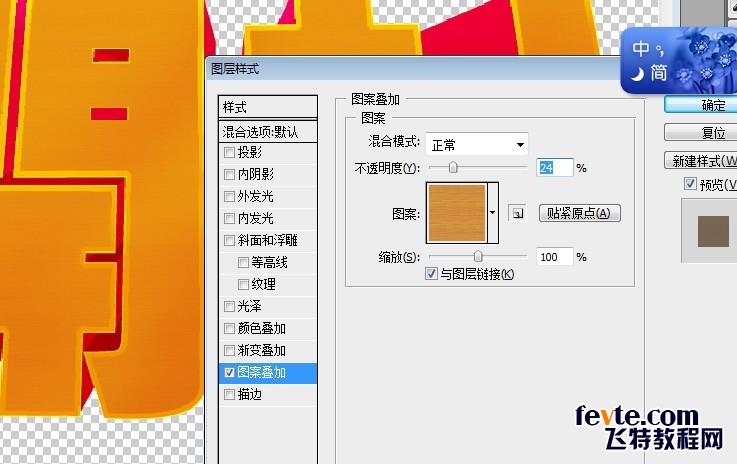
13.保存文件。把該文件添加到如圖所示的案例中。
下圖中的第一個自己可以調下顏色,大小等,大同小異,根據自己的感覺需求來完成制作。


- 上一頁:AI CS5寬度工具繪制化妝品瓶子
- 下一頁:AI放射功能制作鈔漂亮的效果
Adobe Illustrator教程排行
軟件知識推薦
相關文章
copyright © 萬盛學電腦網 all rights reserved



